Aceder ao Fundanet pela primeira vez
Para aceder ao Fundanet, apenas necessita de um navegador standard funcional e de ligação à Internet. Ser-lhe-á fornecido uma URL para aceder à página de início de sessão. Na primeira vez que iniciar sessão, ser-lhe-á perguntado o nome da sua organização. O pessoal administrativo irá facultar-lhe esta informação juntamente com a URL de acesso.
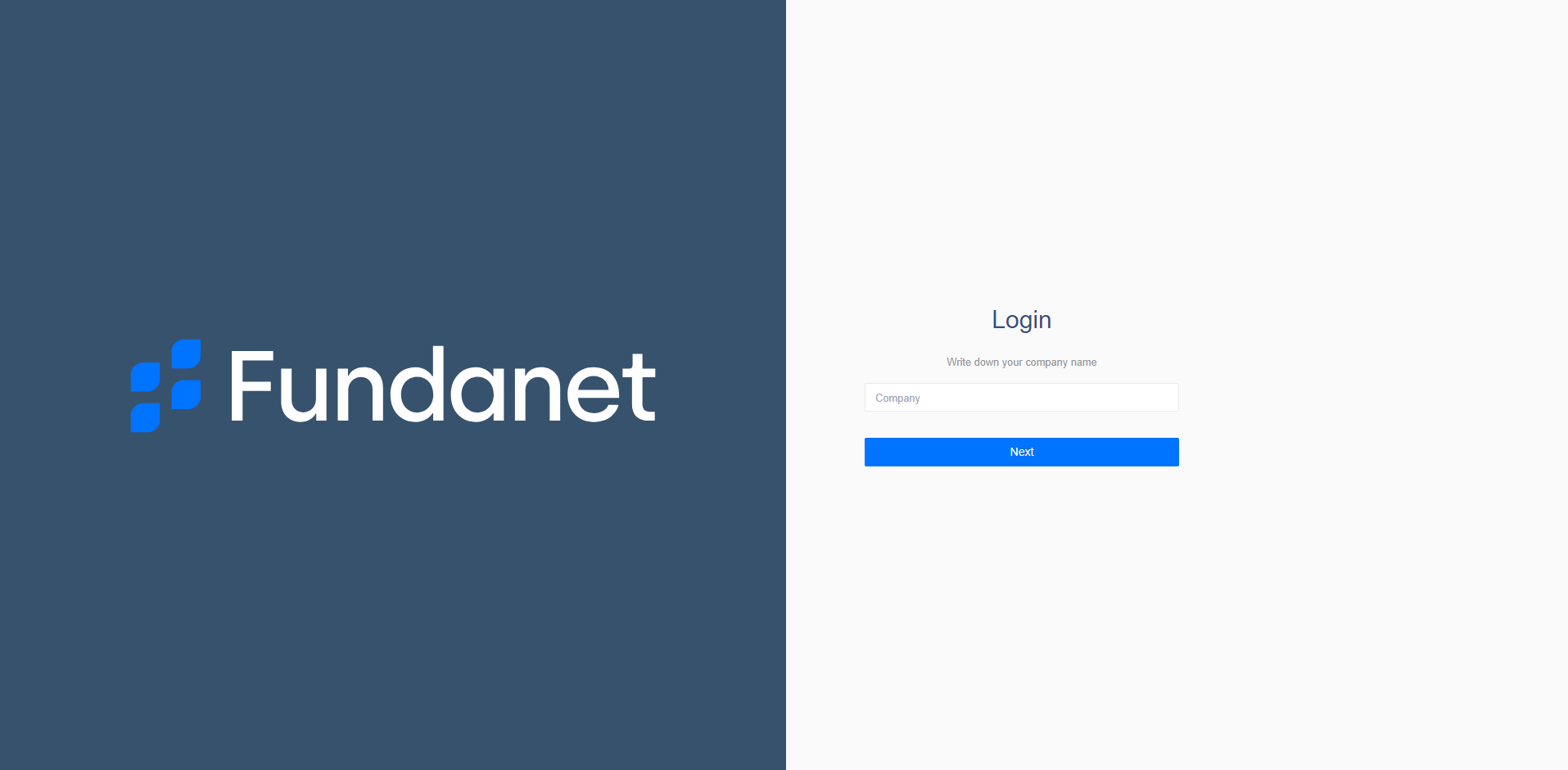
Assim que o nome da organização seja inserido, será reencaminhado para a janela de inserção das credenciais. O Fundanet utiliza um sistema de autenticação delegado, pelo que não será necessário criar um nome de utilizador e uma password específicos para aceder ao mesmo. Basta introduzir o endereço de email onde recebeu a mensagem de convite.
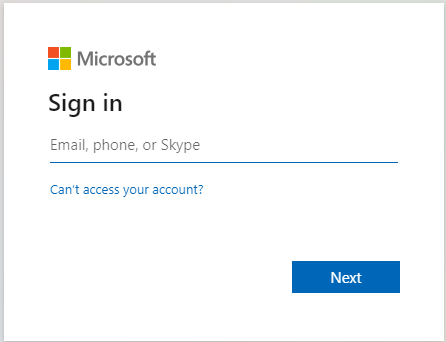
Depois de introduzir o seu endereço de email, ser-lhe-á pedida a password. Introduza a password associada ao seu email.
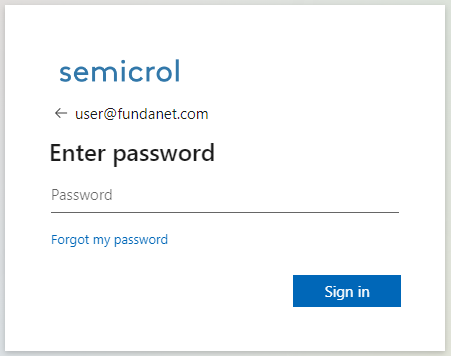
Esta autenticação delegada é uma funcionalidade que permite a uma aplicação obter acesso limitado aos recursos de outra aplicação em nome do utilizador, sem que este tenha de partilhar as suas credenciais. Ao utilizar este tipo de protocolos, o utilizador é redireccionado para um agente de autenticação seguro (como o Google ou a Microsoft) para iniciar sessão e conceder permissões. Esta abordagem é mais segura do que a autenticação tradicional com o nome de utilizador e a password da própria aplicação, uma vez que reduz o risco de exposição das credenciais e proporciona ao utilizador um maior controlo sobre os seus dados.
Sair do Fundanet
O Fundanet dispõe de um sistema de segurança que lhe permite terminar automaticamente a sessão após um determinado período de inatividade. No entanto, recomenda-se que, quando terminar de trabalhar com o Fundanet, termine a sessão manualmente. Para tal, na parte superior do ecrã, encontrará o seu nome de utilizador. Clique no seu nome de utilizador e será aberto um menu de opções, a partir do qual pode terminar manualmente a sessão clicando em “Terminar sessão”.
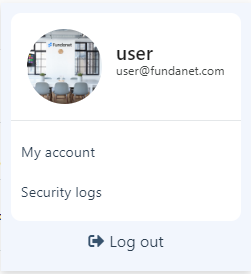
Futuro acesso ao Fundanet
Da próxima vez que introduzir a URL para aceder ao Fundanet a partir do mesmo navegador, a organização já estará introduzida e só terá de clicar em "Iniciar sessão" e introduzir o seu email. Se, por acaso, quiser aceder a uma organização diferente, clique no link “Alterar” junto ao nome da organização. Isto irá direcioná-lo para uma página onde poderá escolher uma nova organização.
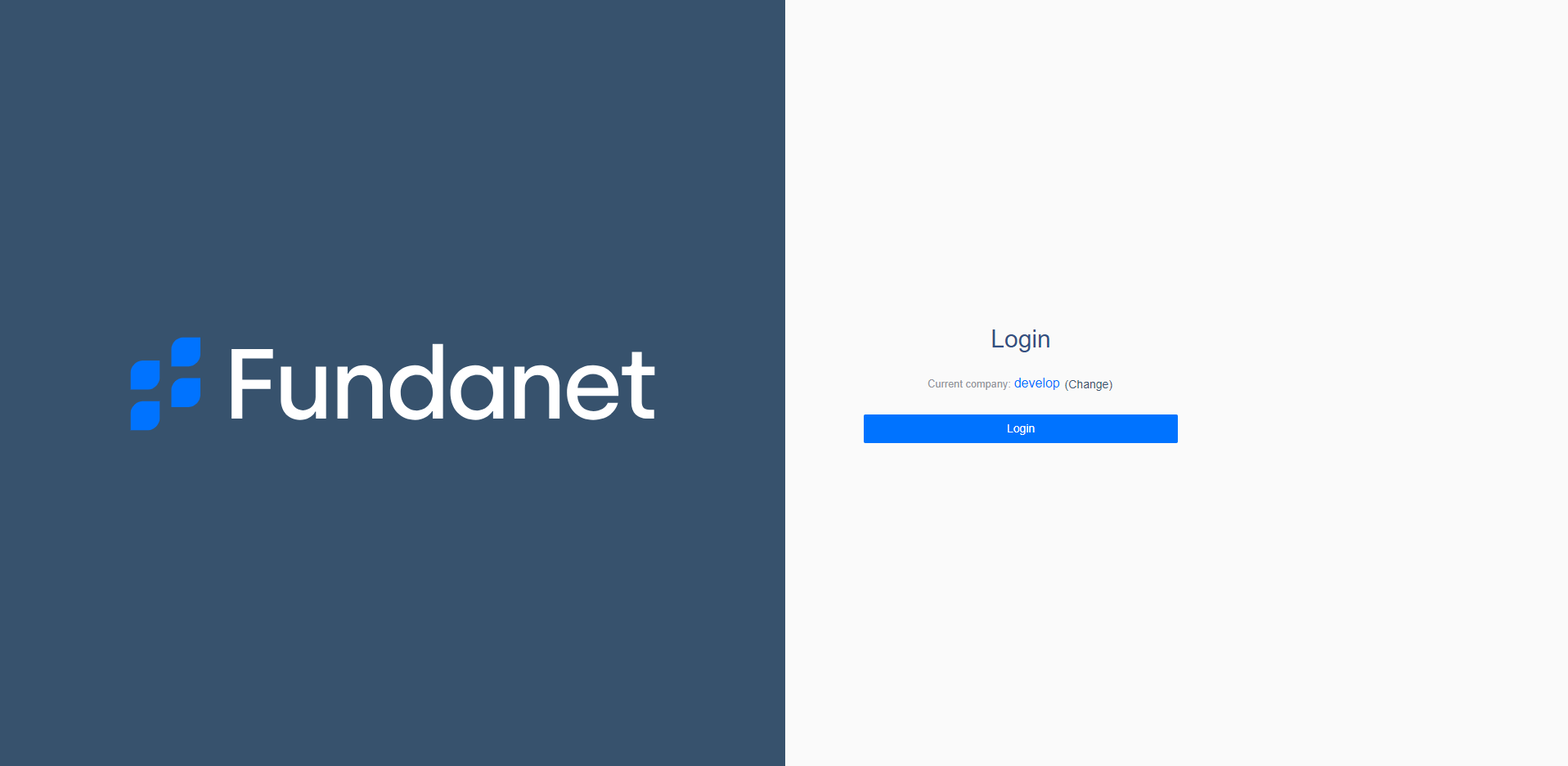
Fundanet como WebApp
O que é uma WebApp PWA?
Uma WebApp PWA (Progressive Web App) é uma aplicação web optimizada que pode ser instalada no teu dispositivo como se fosse uma aplicação nativa. Neste caso, requer ligação à internet para funcionar.
Instalação da WebApp
1. Abre a WebApp no teu navegador
Para instalar a WebApp, acede ao site da aplicação através do Google Chrome, Edge ou outro navegador compatível. Garante que estás na página inicial ou no ecrã principal da aplicação.
2. Procura o ícone de instalação
Na barra de endereços do navegador, deverás ver um ícone de instalação (geralmente um símbolo de download ou um “➕” dentro de um círculo). Se não o vires, verifica o menu de opções do navegador (três pontos no canto superior direito).
3. Instala a WebApp
Clica no ícone de instalação. Irá aparecer uma janela pop-up a perguntar se desejas instalar a aplicação. Clica em "Instalar" ou "Adicionar ao ecrã principal", consoante o navegador.
4. Confirmação da instalação
A WebApp abrir-se-á numa nova janela, sem a barra de endereços do navegador. Também ficará disponível no menu de aplicações ou no ecrã inicial do teu dispositivo.
Utilizar a WebApp após a instalação
Depois de instalada, a WebApp comporta-se como uma aplicação independente no teu dispositivo. Podes acedê-la através do menu de aplicações ou do ecrã inicial.
Diferenças após a instalação:
- O ícone de instalação deixará de aparecer na barra de endereços quando visitares o site.
- Em vez disso, verás uma opção como “Abrir na aplicação”, que te permite lançá-la directamente.

Esta WebApp não funciona sem ligação à internet, por isso terás sempre de estar online para a utilizar.
Se desinstalares a aplicação, o ícone de instalação voltará a aparecer quando voltares a aceder ao site.